Překvapivý převodník AAC na M4A s jednoduchými metodami
Formát AAC je zvukový soubor, který byl vytvořen jako nástupce formátu MP3. Má vysokou kapacitu pro kompresi souborů a přitom zabírá málo místa. Tento typ souboru na druhou stranu používá ztrátový formát souboru, který způsobí, že zvukový soubor ztratí některá data. V důsledku toho je někdy vhodnější jej převést do jiného formátu souboru, jako je M4A. Tento formát umožňuje ukládat komprimované soubory.
Přijďte do této sekce, protože vám poskytneme to nejlepší Převodník AAC na M4A.
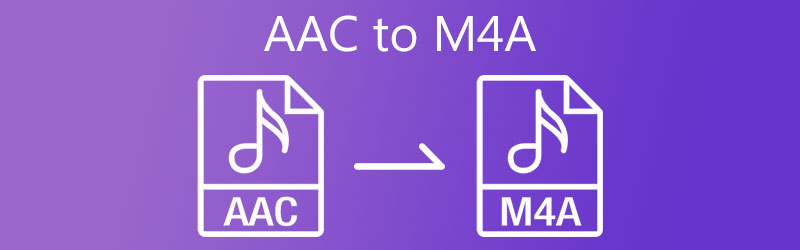
- Část 1. Jak převést AAC na M4A
- Část 2. Srovnávací tabulka převodníku AAC na M4A
- Část 3. Nejčastější dotazy o převodu AAC na M4A
Část 1. Jak převést AAC na M4A
Níže uvedené nástroje jsou nejvíce doporučeným přístupem k převodu AAC na M4A online i offline.
1. Vidmore Video Converter
Video Converter Vidmore je jednotné kontaktní místo, které můžete použít pro své soubory, protože dokáže upravovat a převádět vaše audio i video soubory. Je to velmi efektivní program díky pokročilému editačnímu nástroji, který obsahuje, a je vhodný pro začátečníky. Jako někdo, kdo oceňuje čas jako drahocenný, je tento software nejvhodnější, protože převádí velmi rychle!
Dalším způsobem, který je pro uživatele ještě pohodlnější, je, že jej můžete používat i bez připojení k internetu. A můžete snadno upravit kvalitu svých zvukových souborů pouhým mrknutím oka. A pokud vám tento nástroj přišel užitečný, níže je jednoduchý průvodce.
Krok 1: Získejte RA to MP3 Converter
K získání softwaru můžete použít jednu z níže uvedených možností stažení. Poté si jej stáhněte a nainstalujte do svého zařízení. Nyní můžete nástroj otevřít po dokončení softwaru.
Krok 2: Přidejte své zvukové soubory
Jakmile otevřete software, uvidíte hlavní rozhraní. Jednoduše trefit Přidat soubory v levé horní části nástroje nebo klikněte na Plus ikonu v centrálním rozhraní nástroje. A poté vyberte soubory AAC ve vašem Knihovna.
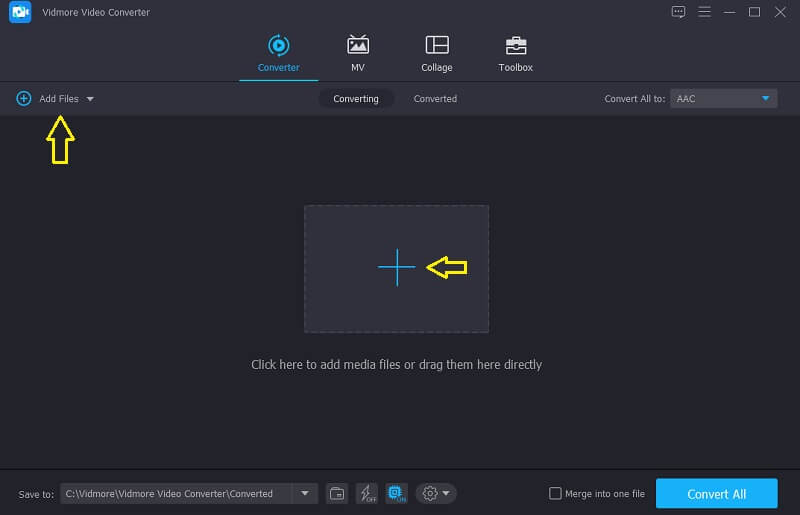
Krok 3: Vyberte Formát
Po přidání souboru AAC, který chcete převést, klikněte na Profil šipku na pravé straně zvuku a klikněte na Zvuk tab. Pak hledejte M4A formát.
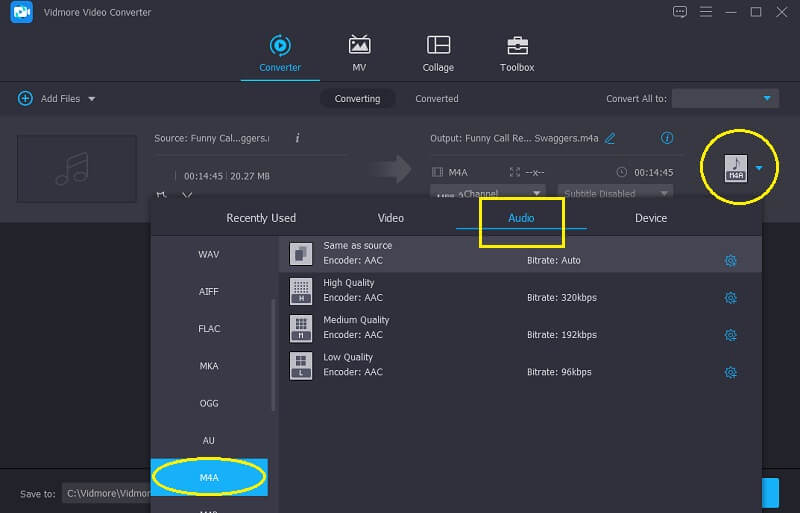
A pokud chcete upravit kvalitu zvuku nebo zmenšit velikost souboru, klikněte na Nastavení zvukua procházejte šipkou rozbalovací nabídky Přenosová rychlost, Kanál a Vzorkovací frekvence. Jakmile budete hotovi, klepněte na Vytvořit nový a použijte jej na zvuk.
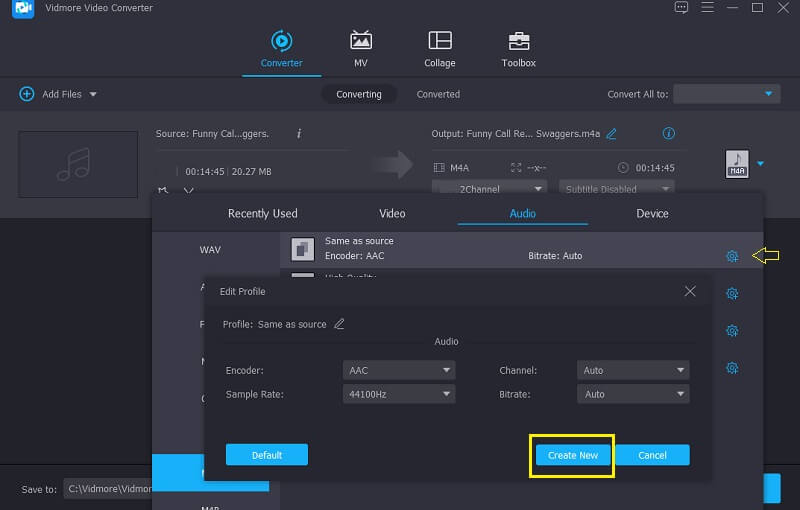
Krok 4: Převeďte AAC do formátu M4A.
Po dokončení úprav můžete nyní převést soubor do požadovaného formátu Nastavení zvuku. Jednoduše stiskněte Převést vše tlačítko a počkejte na dokončení procesu.
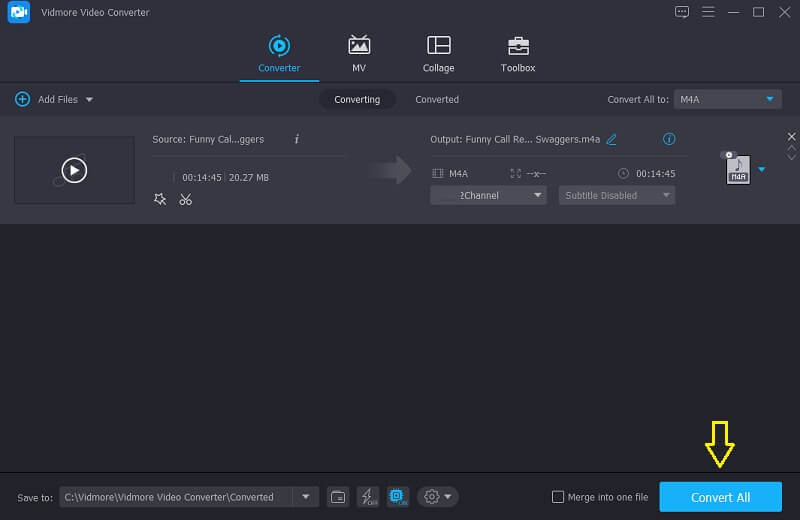
2. Vidmore Free Video Converter
Vidmore Free Video Converter je webový nástroj, což znamená, že si nástroj nemusíte stahovat, abyste jej mohli plně používat. A pokud to porovnáte s jinými nástroji založenými na prohlížeči, má spoustu výhod. Za prvé, nemá omezení, pokud jde o proces převodu. Můžete volně převádět jakýkoli zvuk a video, aniž byste byli omezeni velikostí souboru. Poté můžete snadno ovládat kvalitu svých zvukových stop pomocí navigace v bitové rychlosti a vzorkovací frekvenci. Za druhé, má přátelské rozhraní, a proto jej můžete používat, aniž byste zabírali spoustu času. To, co je pro uživatele vhodnější, je vysoká rychlost konverze.
Abychom vám lépe ukázali, jak tento nástroj založený na prohlížeči funguje, níže je jednoduchý průvodce.
Krok 1: Přejděte na webovou stránku Vidmore Free Video Converter. Stáhněte a nainstalujte spouštěč klepnutím na Přidejte soubory k převodu volba.
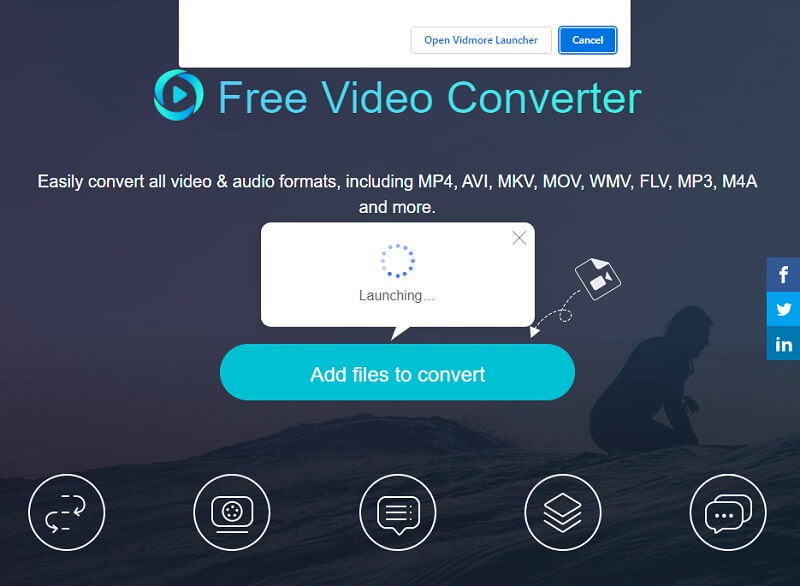
Krok 2: Když je spouštěč schopen spustit, klepněte na Přidejte soubory k převodu znovu a poté vyberte soubor AAC ze svého Knihovna. Pokud chcete převést více zvukových stop, klikněte na Přidat soubor poté, co se soubor objeví na Časová osa.
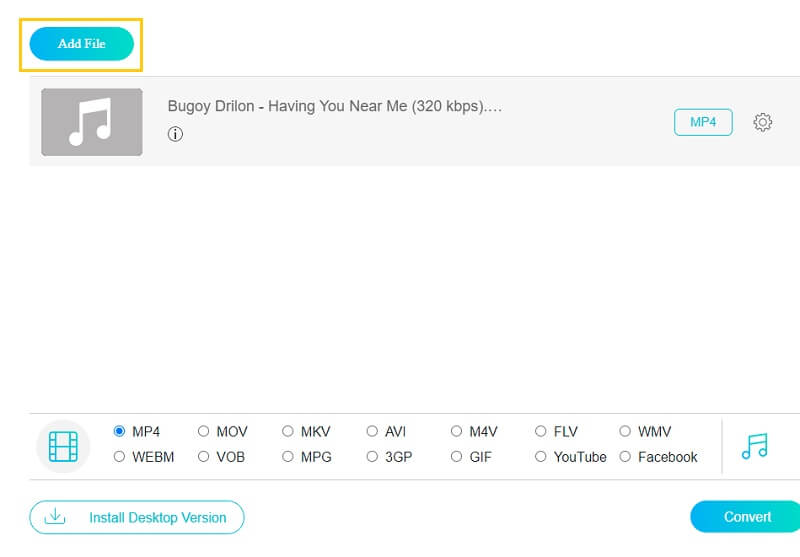
Krok 3: Poté vyberte M4A formát ze seznamu formátů zvukových souborů, který se zobrazí po klepnutí na Hudba ikonu v pravém dolním rohu obrazovky.
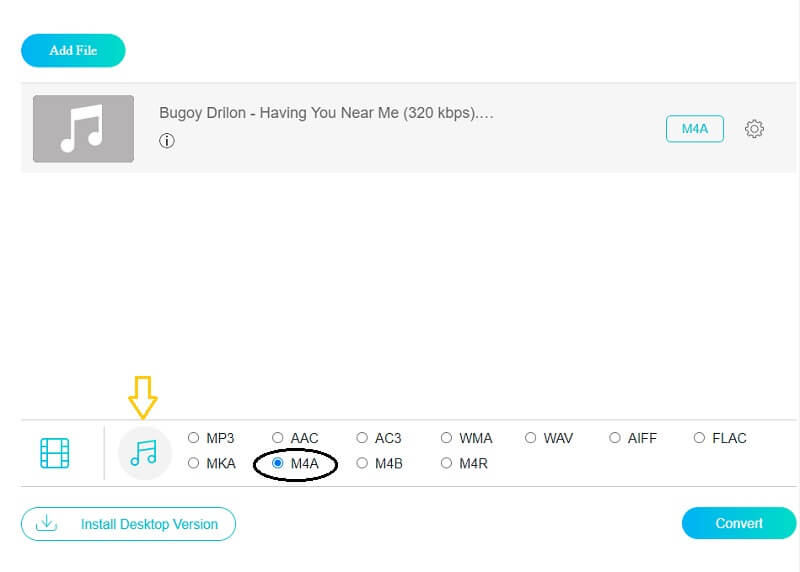
Poté, co kliknete na M4A formát, vyberte Nastavení ikonu na pravé straně zvuku a změňte Přenosová rychlost, Vzorkovací frekvence, a Kanál pro změnu velikosti souboru. Klikněte na OK až budete hotovi.
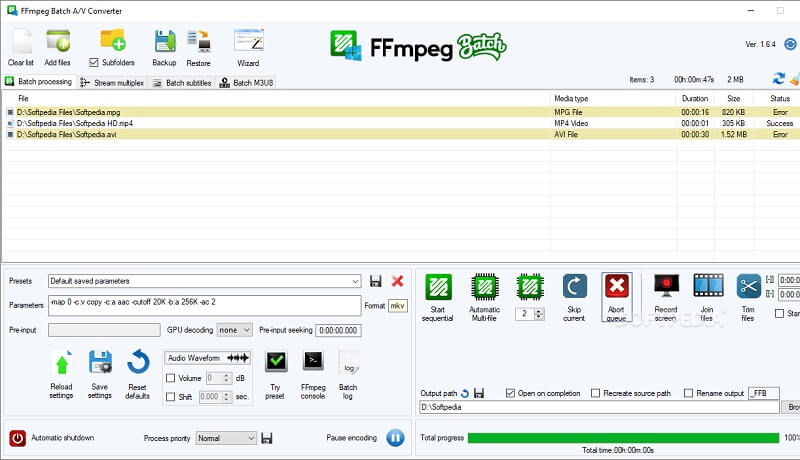
Krok 4: Chcete-li implementovat změny do svého zvukového souboru, jednoduše stiskněte Konvertovat a vyberte umístění souboru, poté stiskněte Vybrat složku a počkejte několik sekund, než budou vaše zvukové stopy zcela převedeny.
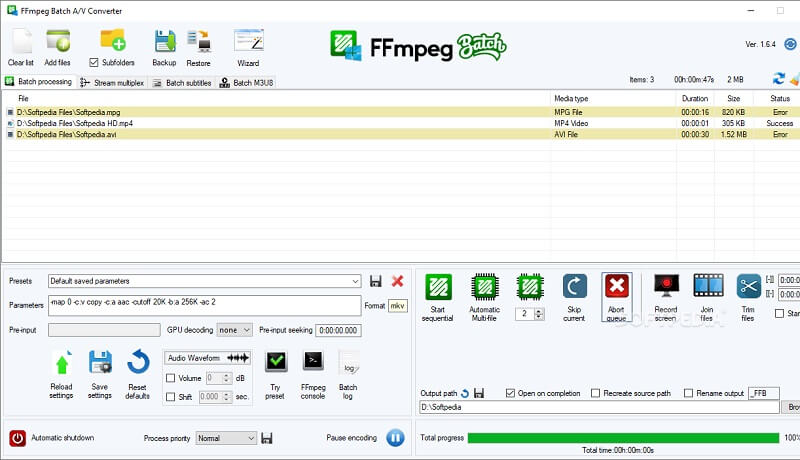
3. FFmpeg
FFmpeg není na seznamu uživatelsky přívětivého softwaru, ale jistě vám pomůže převést vaše soubory AAC na M4A. Je vhodný pro profesionální audio a video editory. Na rozdíl od jiných převodníků je navigace tohoto softwaru prostřednictvím textu. Což znamená, že abyste mohli nástroj převádět a procházet, musíte zadat text. A pokud jste někdo, kdo dává přednost převodu AAC na M4A prostřednictvím textu, FFmpeg je pro vás to nejlepší. Při převodu AAC na M4A můžete postupovat podle níže uvedených pokynů.
Krok 1: Stáhněte a nainstalujte FFmpeg a spusťte ffmpeg.exe na vašem zařízení.
Krok 2: Chcete-li otevřít příkazový řádek, stiskněte klávesu Okna stiskněte na klávesnici počítače a zadejte CMD.
Krok 3: Pomocí příkazu CD otevřete složku obsahující soubor AAC. Poté zadejte ffmpeg -i input.aac -codec: kopírovat output.m4a do příkazového okna a klikněte Enter.
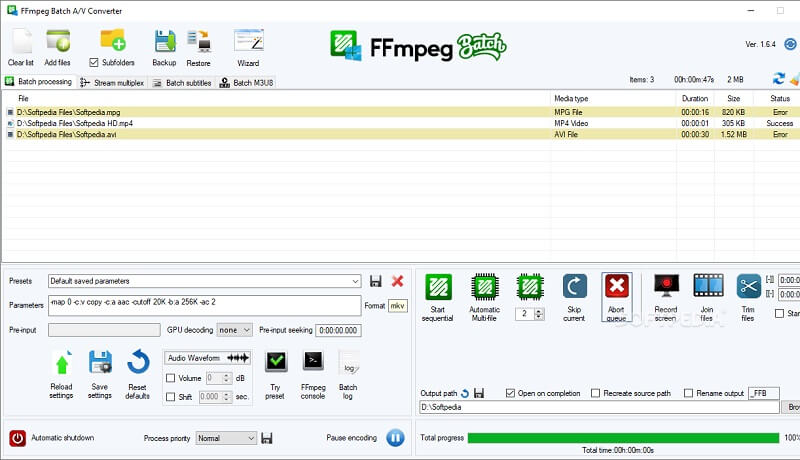
Část 2. Srovnávací tabulka převodníku AAC na M4A
Tato část ukazuje jednoduchou ilustraci vzájemných podobností a rozdílů 3 nejlepších převodníků AAC na M4A s danými standardními funkcemi audio nástroje.
- Klíčové vlastnosti
- UŽIVATELSKÉ ROZHRANÍ
- Nabízí mnoho formátů souborů
- Rychlá konverze
- Podpora nástrojů pro úpravy
- K dispozici na počítačích Mac a Windows
| VIDEO KONVERTOR VIDMORE | VIDEO KONVERTOR VIDMORE ZDARMA | FFMPEG |
Část 3. Nejčastější dotazy o převodu AAC na M4A
1. Pokud svůj soubor převedu na M4A, ztratí kvalitu?
M4A je ztrátový kompresní kodek, který zmenšuje velikost zvukového souboru bez obětování kvality, i když se během procesu ztratí některá data.
2. Co je lepší, AAC nebo MP3?
Přestože AAC používá ztrátovou kompresi, poskytuje vyšší kvalitu než MP3 při stejném datovém toku.
3. Jaký je rozdíl mezi M4A a MP4?
Soubor M4A obsahuje pouze zvuk, zatímco soubor MP4 obsahuje zvuk i video.
Závěr
To jsou jen některé z možností převodu AAC až M4A které jsme zjistili jako užitečné. Online nástroj můžete použít, pokud na vašem smartphonu dochází místo. Pokud však chcete snadno provádět změny v souboru, měli byste použít aplikaci pro stolní počítače.
AAC a M4A
-
Převést M4A
-
Převést AAC
-
Upravit M4A


